
2024年最後の土曜日(12月28日)に年内最後の買い物として秋葉原のショップで第8世代Core i5を搭載するジャンク2 in 1 Windowsタブレットを購入しました。
本業の方でWindows 11の次期大型アップデート(25H2)を検証する必要があったため、当初据え置きPCとしてそのまま使うつもりだったのですが、バッテリーとSSD交換が容易に行える設計だったので、結局正月早々Amazonでパーツを購入、修理してしまいました(笑)。
1.Latitude 5290 2 in 1 について

購入したのはDellが2018年1月に発売した「Latitude 5290 2 in 1」です。Latitude 5xxxシリーズは通常のノートPCのほか、いわゆる「Surfaceライク」な2 in 1タイプのタブレットも用意されています。第7世代Core搭載モデルと第8世代Core搭載モデルがあり、かのあゆブラックが購入したのはWindows 11も公式サポートされている第8世代Core i5-8250Uと8GB RAM、128GB M.2 SATA SSDを搭載しているものです。
背面には無段階調整が可能なキックスタンドがあり、タイプカバーによく似たオプションのトラベルキーボードも用意されているため、デザインは同じ時期に販売されていたSurface Pro 6そっくりですが、基本的に分解を全く想定していない当時のSurface Proシリーズとは異なり、ネジとディスプレイパネルを取り外すだけで容易にバッテリーやSSDを交換できる設計になっています。また、SSDの規格はM.2 SATAだけでなく、より高速なPCIe-NVMe SSD(Gen 1)にも対応しています。
2.今回購入した商品のコンディション
今回購入したLatitude 5290 2 in 1は秋葉原にて昨年6月にオープンしたばかりの中古PC専門店で購入したもので、「起動は可能で(本来はオプションの)トラベルキーボードも付属しているが、ディスプレイ白シミ、バッテリー膨張等の症状あり」というコンディションの商品です。
価格は10,000円でした。かのあゆブラックがショップに到着した時点で残り4台のみとなっていて、18時にはすべて売り切れていました。このほか通常中古(19,800円)とよりコンディションの酷い完全ジャンク品(5,000円)も販売されていて、かのあゆブラックとしては完全ジャンクを購入した方が面白そうだったのですが、そもそも通電するかどうかも怪しい個体ばかりだったので、今回はバッテリーが膨張しているものの、トラベルキーボードが正常に認識されてディスプレイも比較的きれいな個体を選んで購入しました(他の3台はトラベルキーボード接続用ポート不良が発生している個体でした)。
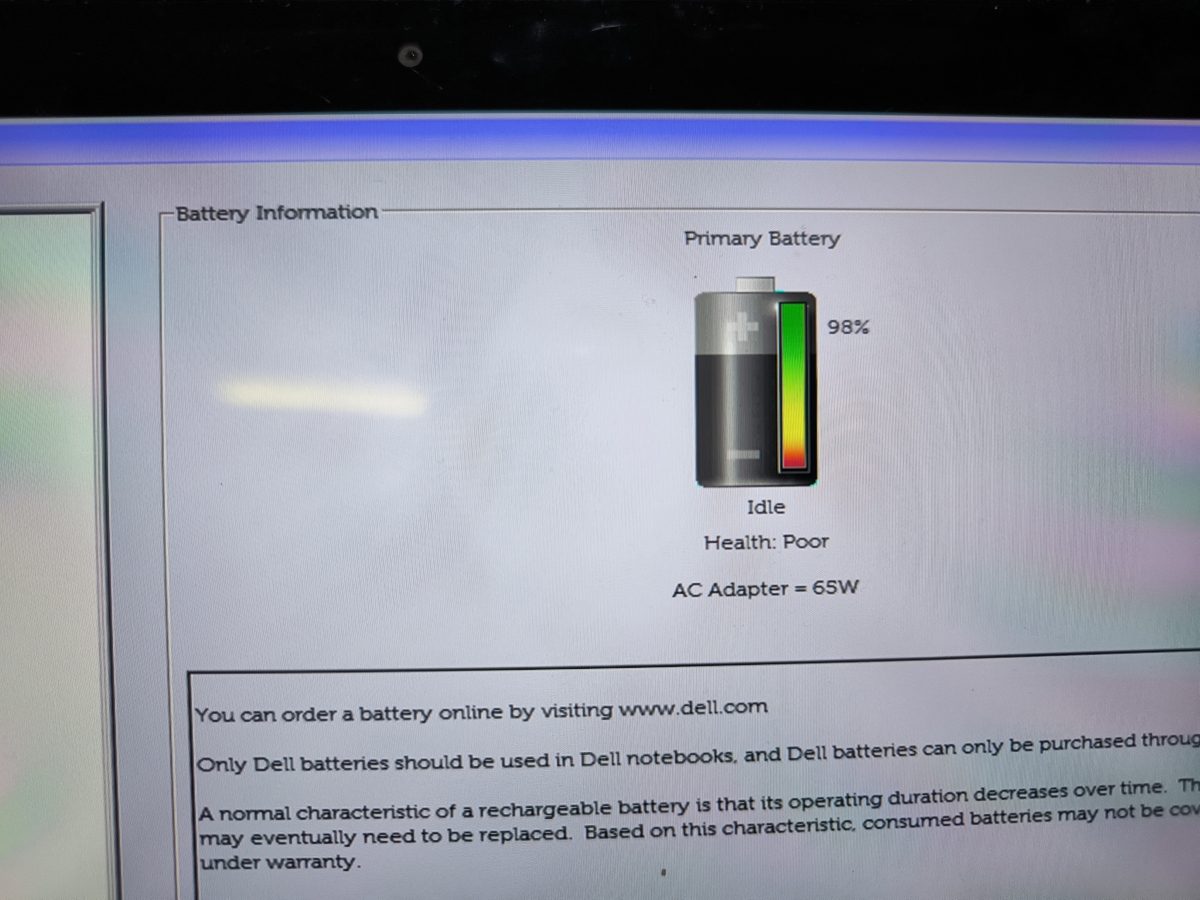
発売からすでに6年が経過していることもあってバッテリーはほぼ消耗した状態で、30分しか持ちません。前述の通り当初は次期Windows大型アップデートの検証機として活用するため、このまま使うつもりだったのですが、Dellの公式サイトを確認したところ容易にSSDとバッテリーの換装が可能とのことだったので、Amazonで互換バッテリーと換装用SSDを購入してモバイルPCとして活躍できるよう修理してみることにしました。
3.バッテリーとSSDを交換してみた

まず背面にあるネジ6本をプラスドライバー(+2番)で外し、ディスプレイパネルを取り外します。Surface Pro(初代~8)だとそもそも背面にネジがない上に、ディスプレイが接着剤で強力に固定されているため、ユーザーによる分解が困難な設計になっていたのですが、Latitude 5290 2 in 1は簡単にメイン基板にアクセスできます。
ただし、ディスプレイは固めに取り付けられているので、ヘラや期限切れで使えなくなったクレジットカードを隙間に差し込んでゆっくり取り外した方が安全です。

ディスプレイを取り外すとすぐバッテリーとM.2スロットにアクセスできます。本当に拍子抜けするほど簡単だったので驚きました。


ジャンク理由でもある膨張したバッテリーを固定しているネジとコネクターを取り外し、交換用に購入した新品バッテリーに入れ替えます。購入したのはAmazonで販売されているWorldPlusの互換バッテリーです。
![]() WorldPlus J0PGR バッテリー Dell Latitude 5285 5290 2-in-1 / 12 5285 5290 / T17G T17G001 T17G002 対応:Amazon
WorldPlus J0PGR バッテリー Dell Latitude 5285 5290 2-in-1 / 12 5285 5290 / T17G T17G001 T17G002 対応:Amazon

次にM.2スロットの放熱カバーとネジを取り外し、もともと装着されているSSDを換装用SSDに入れ替え、再度放熱カバーとネジを取り付けます。今回換装したSSDはPatriotの「P300P512GM28」です。
![]() Patriot Memory P300 512GB M.2 SSD 2280 NVMe PCIe Gen 3×4 内蔵型SSD P300P512GM28:Amazon
Patriot Memory P300 512GB M.2 SSD 2280 NVMe PCIe Gen 3×4 内蔵型SSD P300P512GM28:Amazon
最後にディスプレイを取り付けてネジを取り付ければ今回の修理は完了です。作業時間は30分程度でした。
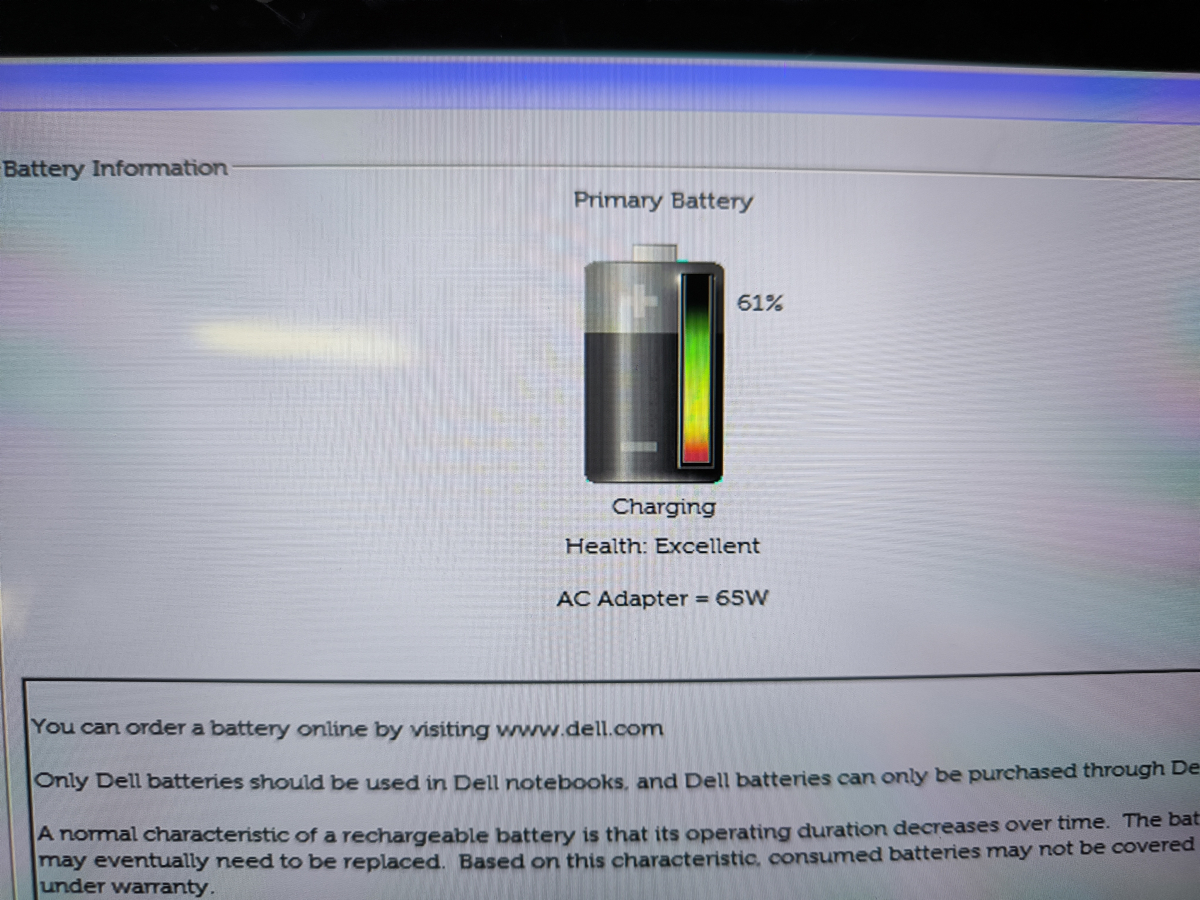
修理後、BIOSを起動してバッテリーのステータスを確認したところ、正常に認識され「Health」の項目が「Poor」から「Excellent」に変わっていました。実はWorldPlusの互換バッテリーを10年前にも購入しているのですが、その頃から品質は純正とほぼ変わらず、信頼しています。安価なので予備でもう一本揃えておいても良いかもしれませんね。
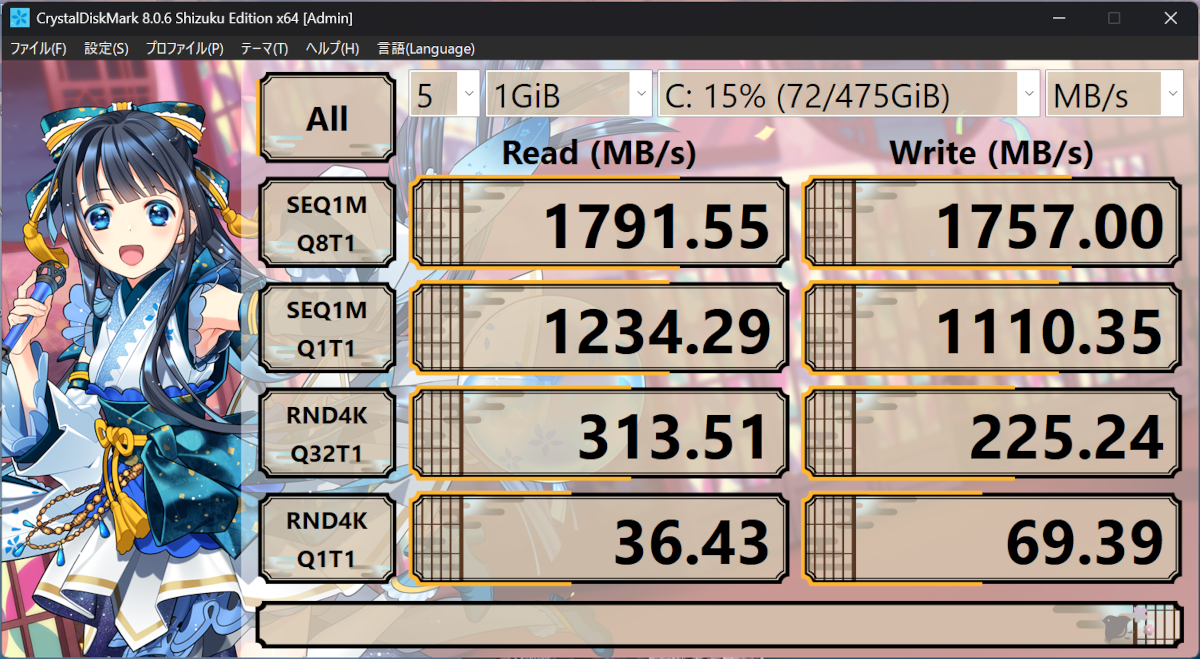
この後クローニングツールで移行した際に壊れてしまったブートセクターの修復と容量がおかしくなってしまった回復ドライブの削除と再登録も実施しているのですが、長くなってしまうため別の機会に紹介いたします。NVMe SSDはGen 1までの対応となりますが、それでももともと装着されていたSATA SSDより圧倒的に読み書き速度が高速です。
4.まとめ

検証機として使うつもりが結局モバイルPCとしても活躍できるコンディションまで修理できてしまいました。せっかくタブレットとしても使える機種なので、やっぱり持ち歩いて使いたいですよね!予定通りWindows 11 Insider Preview Canaryを導入していますが、性能的にメインでも活躍できそうなPCなので大事に使っていこうと思っています。
第8世代Core i5を搭載する中古ノートもかなり購入しやすい価格になってきましたが、交換用バッテリー、SSDの代金を含めても2万円未満で購入できたことになるのでお得でした。




コメント
コメント失礼します。
自身も同様にLatitude5290 2-in-1を使用しており、バッテリーの持ちが悪くなり交換を検討したところ、
本プログを拝見いたしました。
そこでご質問なのですが、バッテリー交換によってバッテリーの持ちはどの程度持つようになりましたか?
当方、ゲーム等はしないので、単純にブラウザ閲覧で体感何時間持つようになったのかお教え頂けますと幸甚です。
>>山田さん
返信が送れてしまい、大変申し訳ございません。現在実際に持ち出して使っているので、結果わかり次第改めてコメントで報告させてもらいますね!